U-SQL-scripts ontwikkelen met Data Lake-tools voor Visual Studio
Belangrijk
Nieuwe Azure Data Lake Analytics-accounts kunnen niet meer worden gemaakt, tenzij uw abonnement is ingeschakeld. Als u uw abonnement wilt inschakelen , neemt u contact op met de ondersteuning en geeft u uw bedrijfsscenario op.
Als u Azure Data Lake Analytics al gebruikt, moet u uiterlijk 29 februari 2024 een migratieplan voor Azure Synapse Analytics voor uw organisatie maken.
Azure Data Lake en Stream Analytics Tools bevatten functionaliteit met betrekking tot twee Azure-services, Azure Data Lake Analytics en Azure Stream Analytics. Zie Azure Stream Analytics-hulpprogramma's voor Visual Studio voor meer informatie over de Azure Stream Analytics-scenario's.
In dit artikel wordt beschreven hoe u Visual Studio gebruikt om Azure Data Lake Analytics-accounts te maken. U kunt taken definiëren in U-SQL en taken verzenden naar de Data Lake Analytics-service. Zie Overzicht van Azure Data Lake Analytics voor meer informatie over Data Lake Analytics.
Belangrijk
U wordt aangeraden een upgrade uit te voeren naar Azure Data Lake Tools voor Visual Studio versie 2.3.3000.4 of hoger. De vorige versies zijn niet meer beschikbaar om te downloaden en zijn nu afgeschaft.
Controleer of u een eerdere versie dan 2.3.3000.4 van Azure Data Lake Tools voor Visual Studio gebruikt.
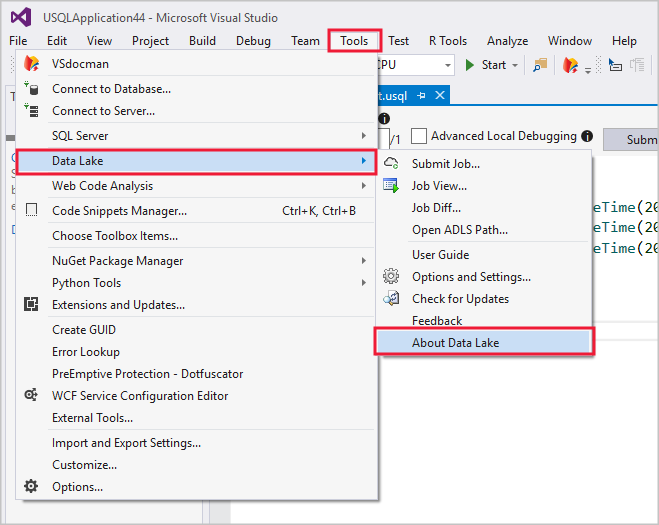
Als u een eerdere versie dan 2.3.3000.4 gebruikt, werkt u uw Azure Data Lake Tools voor Visual Studio bij via het Downloadcentrum:
Vereisten
Visual Studio: alle versies behalve Express worden ondersteund.
- Visual Studio 2019
- Visual Studio 2017
- Visual Studio 2015
- Visual Studio 2013
Microsoft Azure SDK voor .NET versie 2.7.1 of hoger. U kunt dit installeren met het webplatforminstallatieprogramma.
Een Data Lake Analytics-account. Zie Aan de slag met Azure Data Lake Analytics met Azure Portal om een account te maken.
Azure Data Lake-tools voor Visual Studio installeren
Voor deze zelfstudie moet Data Lake-tools voor Visual Studio zijn geïnstalleerd. Zie Data Lake Tools voor Visual Studio installeren voor meer informatie.
Verbinding maken met een Azure Data Lake Analytics-account
Open Visual Studio.
Open Data Lake Analytics Explorer door Weergave>Data Lake Analytics Explorer te selecteren.
Klik met de rechtermuisknop op Azure en selecteer vervolgens Verbinding maken met Microsoft Azure-abonnement. Volg de instructies in Aanmelden bij uw account.
Selecteer azure>Data Lake Analytics in Server Explorer. U ziet een lijst met uw Data Lake Analytics-accounts.
Uw eerste U-SQL-script schrijven
De volgende tekst is een eenvoudig U-SQL-script. Hiermee wordt een kleine gegevensset gedefinieerd en wordt die als het bestand /data.csv gegevensset geschreven naar de gebruikelijke Data Lake Store.
USE DATABASE master;
USE SCHEMA dbo;
@a =
SELECT * FROM
(VALUES
("Contoso", 1500.0),
("Woodgrove", 2700.0)
) AS
D( customer, amount );
OUTPUT @a
TO "/data.csv"
USING Outputters.Csv();
Een Data Lake Analytics-taak verzenden
Selecteer in Visual Studio Bestand>Nieuw>Project.
Selecteer het type U-SQL-project en selecteer vervolgens Volgende. Selecteer in Uw nieuwe project configureren de optie Maken.
Visual Studio maakt een oplossing die het bestand Script.usql bevat.
Plak het script van Uw eerste U-SQL-script schrijven in het script.usql-venster .
Klik in Solution Explorer met de rechtermuisknop op Script.usql en selecteer Script verzenden.
Kies in Taak verzenden uw Data Lake Analytics-account en selecteer Verzenden.
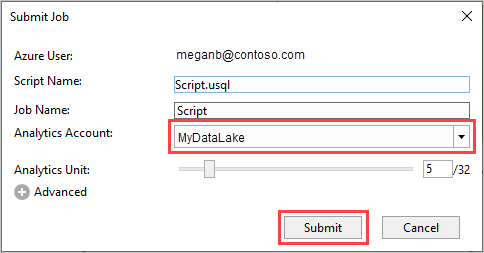
Als de taak is verzonden, wordt het tabblad Job view geopend, waarin de voortgang van de taak wordt weergeven.
- In Taakoverzicht staat een overzicht van de taak.
- In Taakgrafiek staat een visualisatie van de voortgang van de taak.
- Bewerkingen van metagegevens toont alle acties die zijn uitgevoerd voor de U-SQL-catalogus.
- Gegevens bevat alle invoer en uitvoer.
- State History bevat de tijdlijn en de details van de status.
- AU-analyse laat zien hoeveel AU's (analyse-eenheden) in de taak zijn gebruikt en verkent simulaties van verschillende AU-toewijzingsstrategieën.
- Diagnostische gegevens biedt een geavanceerde analyse van de taakuitvoering en de prestatieoptimalisatie.
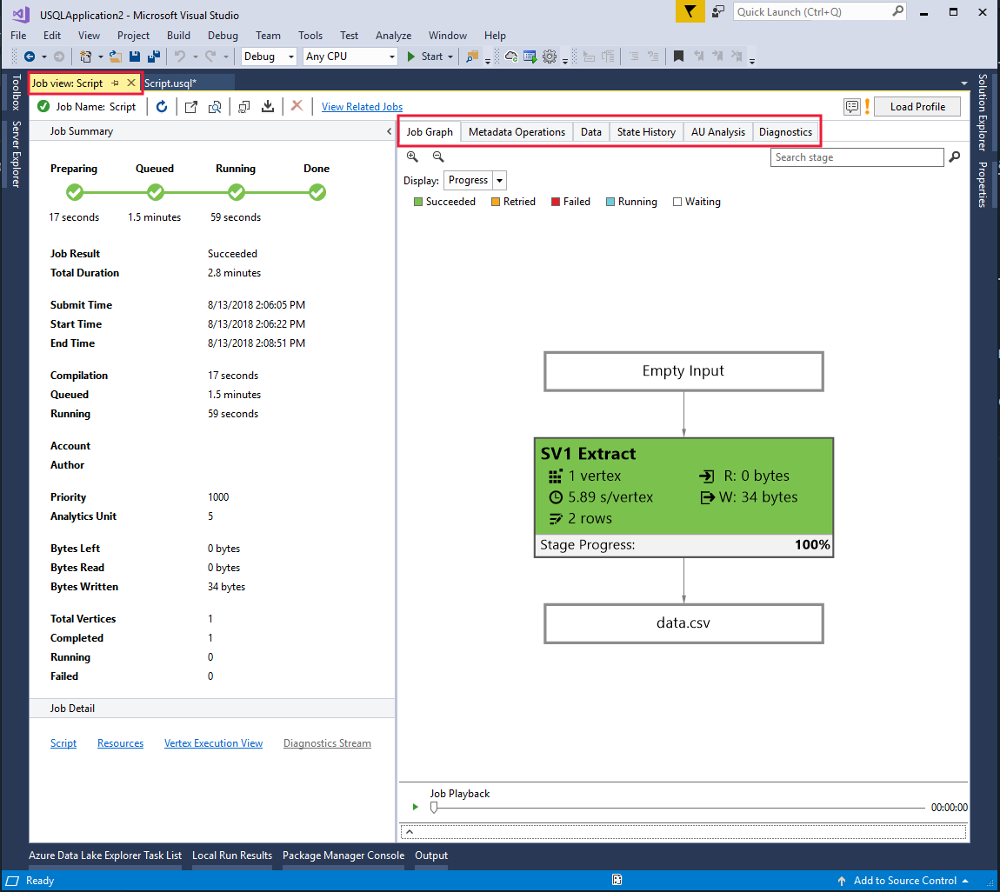
Als u de meest recente taakstatus wilt zien en het scherm wilt vernieuwen, selecteert u Vernieuwen.
Taakstatus controleren
Selecteer Data Lake Analytics in Data Lake Analytics Explorer.
Vouw de Data Lake Analytics-accountnaam uit.
Dubbelklik op Taken.
Selecteer de taak die u eerder hebt verzonden.
Taakuitvoer bekijken
Blader in Data Lake Analytics Explorer naar de taak die u hebt verzonden.
Selecteer het tabblad Gegevens in uw taak.
Op het tabblad Taakuitvoer selecteert u het bestand
"/data.csv".